Miten päästä pois opastetusta pääsytilasta iPhonessa / iPadissa
Monet iOS-laitteen käyttäjät ovat ilmoittaneet, että niideniPhone on juuttunut iOS 12 -käyttöjärjestelmään. Joillakin käyttäjillä on myös ongelmia iPadin avaamisessa. Riippumatta ongelmista, jos et voi poistua opastetusta käyttöistunnosta, olet jumissa vain yhdessä sovellusnäytössä, ja iPhonen / iPadin käyttäminen on mahdotonta.
Joten tässä artikkelissa opimme joitakin vinkkejä, jotka voivat auttaa käyttäjiä poistumaan ohjattavasta pääsystä, kun se lukkiutuu.
Hyödyllisiä vinkkejä ohjatun pääsyn poistamiseen iPhonessa
Vihje 1. Pakota iPhone / iPad uudelleen
Kuten olet ehkä kuullut, että useimmat ongelmat ovatiOS-laitteissa syntyvät, voidaan korjata yksinkertaisella uudelleenkäynnistyksellä tai voiman uudelleenkäynnistyksellä, joten aiomme tehdä sen. Jos iPhone tai iPad on juuttunut opastettuun käyttöön, noudata annettuja ohjeita.
- IPhone 8, X ja uudemmat mallit: Voit pakottaa iPhone 8: n, X: n, XS: n, XR: n tai muiden uusimpien mallien uudelleenkäynnistyksen painamalla nopeasti äänenvoimakkuuden lisäyspainiketta ja tekemällä sen samalla äänenvoimakkuuden alentamispainikkeella. Paina sitten virtapainiketta ja pidä sitä painettuna, kunnes Apple-logo tulee näyttöön.
- IPhone 7 ja 7 Plus: IPhone 7 ja 7 Plus: paina samanaikaisesti virtapainiketta ja äänenvoimakkuuden alenemispainiketta ja odota muutama sekunti. Apple-logo tulee näkyviin näyttöön. Sitten vapauta painike ja anna iPhonelle täyttää järjestys.
- IPad, iPhone 6 ja aiemmat mallit: Kaikkien aiempien iPhonen mallien ja iPadin kanssa paina virtapainiketta samanaikaisesti ja odota, että Apple-logo tulee näkyviin. Käynnistä sitten laite painamalla samoja painikkeita.

Vihje 2. Korjaa iOS-järjestelmä korjata iPhone-ohjattu käyttö
Paras menetelmä, jota voidaan käyttää poistumiseenpääsy, kun unohdit salasanan, käyttää Tenorshare ReiBootia. Ohjelmisto on suunniteltu niin, että voit korjata kaikenlaisen iOS-laitteissa ilmenevän ongelman. Työkalu voi korjata iPhonen ja iPadin, joka on juuttunut palautustilaan, musta näyttö kuolemaan, iPhone on jumissa Apple-logolla tai ohjattuun pääsytilaan. Voit korjata laitteen seuraavasti:
Vaihe 1. Käy Tenorshare ReiBootin virallisella verkkosivustolla ja lataa ohjelmisto järjestelmään. Käynnistä työkalu heti, kun se on asennettu tietokoneeseen ja liitä laite siihen. Valitse sitten pääliitännästä Korjaa käyttöjärjestelmä -vaihtoehto.

Vaihe 2. Seuraavassa näytössä, kun aloitat prosessin, sinun on ensin ladattava laiteohjelmistopaketti. Ohjelmisto tunnistaa laitteen iOS-version ja antaa laitteelle sopivan tiedoston automaattisesti.
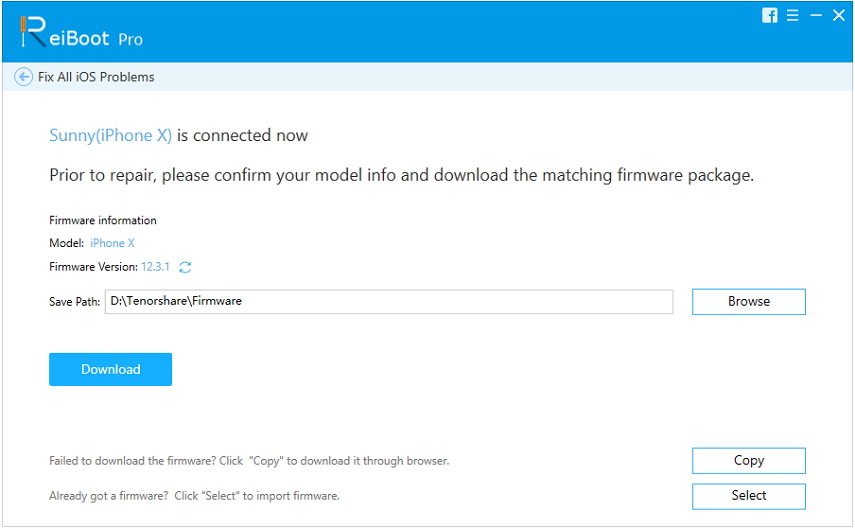
Vaihe 3. Kun laiteohjelmisto ladataan, napsauta Korjaa nyt -vaihtoehtoa ja korjausprosessi käynnistetään. Näet käynnissä olevan prosessin näytöllä.
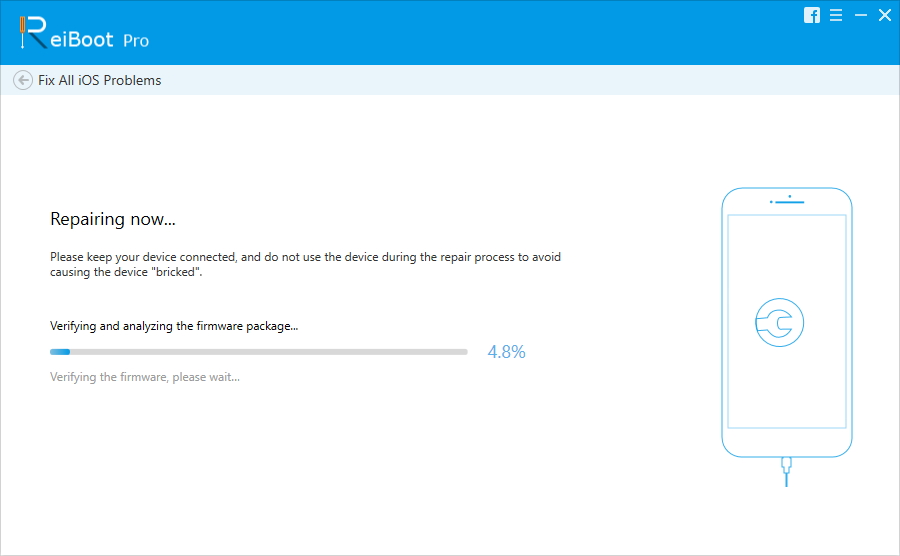
Kun korjaus on valmis, ohjelmisto ilmoittaa sinulle ja laite käynnistyy uudelleen. Näin kaikki laitteen tiedot ovat turvallisia ja voit käyttää laitettasi samoin kuin aiemmin.
Vihje 3. Palauta iTunesiin
On toinen vaihtoehto, jota voidaan korjataOhjattu käyttö on jumissa sekä iPhonessa että iPadissa, joka on iTunesin palautus. ITunesin avulla voit nollata laitteen tehdasasetuksiin, joten ohjatut käyttöasetukset palautetaan myös oletusasetuksiin, joten kaikki tiedot ja asetukset poistetaan palautuksen jälkeen.
Vaihe 1. Käynnistä iTunes tietokoneellasi ja varmista, että sinulla on uusin versio. Liitä nyt laite tietokoneeseen ja iTunes tunnistaa laitteen.
Vaihe 2. Napsauta iTunes-näytön vasemmassa yläkulmassa olevaa Laite-kuvaketta ja se näyttää yhdistetyn laiteluettelon. Valitse vaihtoehdoista laite ja siirry Yhteenveto-välilehteen.
Vaihe 3. Yhteenveto-välilehdessä näet varmuuskopiointivaihtoehdon. Suorita varmuuskopio ensin ja kun se on tehty, napsauta Palauta iPad / iPhone -vaihtoehtoa.
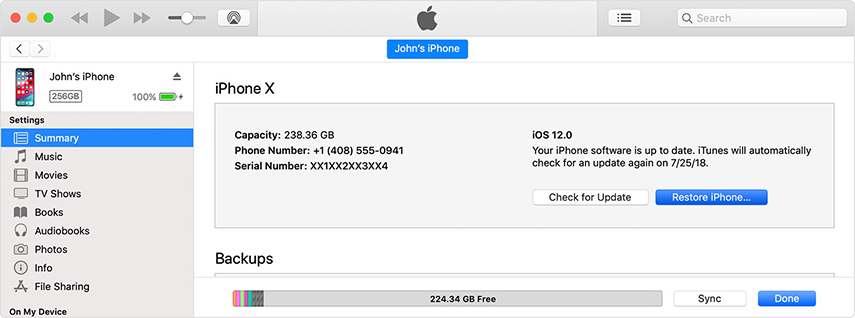
Tämä poistaa kaiken sisällön ja asetukset laitteesta ja sinun on palautettava laite uudeksi. Voit palauttaa varmuuskopiotiedot, kun siirryt sovellusten ja tietojen näyttöön.
Käärimistä
Tässä artikkelissa opit poistumaanohjattu pääsy ilman salasanaa tai iTunesia. Riippumatta siitä, mitä iPhonessa / iPadissa on, se voidaan korjata Tenorshare ReiBootin avulla. Ohjelmisto voi ratkaista yli 50 erilaista ongelmaa iOS-laitteissa. Joten hetki, jolloin laite alkaa käyttäytyä epänormaalisti, käytä Tenorshare ReiBoot -laitetta korjaamaan laite välittömästi.





![[Ratkaistu] Miten korjata iOS 11 / iOS 12 No Sound Issue](/images/ios-11/solved-how-to-fix-ios-11ios-12-no-sound-issue.jpg)

![[Ratkaistu] Miten korjata FaceTime-kamera ei toimi iPhonessa](/images/fix-iphone/solved-how-to-fix-facetime-camera-not-working-on-iphone.jpg)

